L’une des premières choses à faire après avoir installé KODI est indiqué au logiciel ou sont stockés vos médié (vidéo / musique / photos) Dans cet exemple, nous allons voir comment ajouter des Films et Séries TV en associant un scrapper adéquat. Le scraper est un plugin qui permet d’extraire des informations depuis un site web pour les convertir en méta données qui seront utile pour trier votre vidéothèque (cela permet par exemple de récupérer simplement à partir du titre du film, la date de sortie, le genre, le nom du réalisateur et des acteurs ainsi que le résumé).
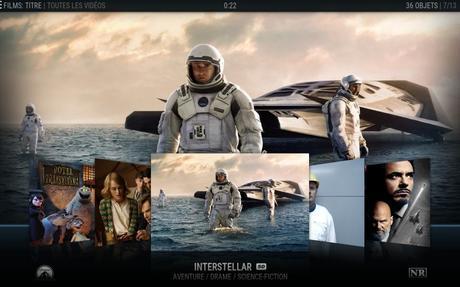
Pour commencer, positionnez-vous sur le menu Vidéos puis sélectionnez la sous catégorie > Fichiers
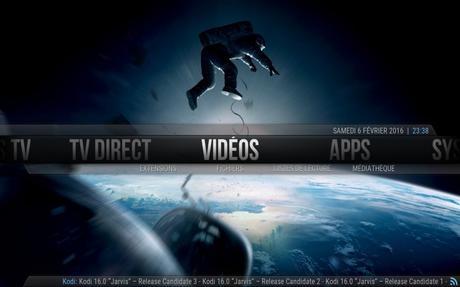
Fichiers > Ajouter une source de vidéos
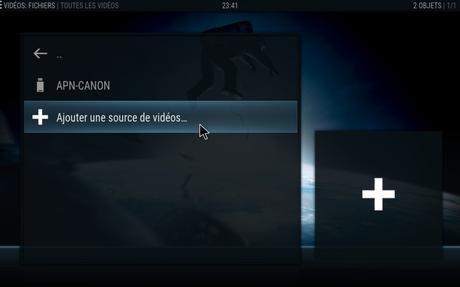
Ajouter une source > Parcourir

Parcourir > Sélectionnez votre unité de stockage (soit un disque dur local ou comme dans mon cas accéder à un NAS via un partage réseau)
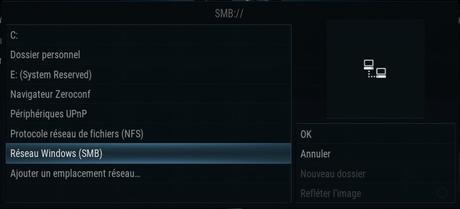
Donner un nom à la source pour la rendre facilement identifiable: dans cet exemple Films
Validez ensuite par OK

Après avoir fait OK, une nouvelle fenêtre apparaît, c’est ici que vous allez choisir le scraper pour récupérer les info relative aux films présent dans votre vidéothèque. Sur la ligne:
Catégorie du dossier > sélectionner Films pour indiquer au plugin de récupérer les info depuis le site web themoviedb.org. Il existe d’autre scraper mais celui fonctionne très bien, pensez simplement a cliquer sur Paramètres pour récupérer les info en Français.

Paramètres > Langue préférée indiquez FR et sélectionnez les options qui vous intéresse (ex: Garder le titre original si vous êtes allergique au traduction de titre) terminer par OK

Valider par OUI, les fenêtres suivante. KODI va scanner vos dossiers et ajoutez les info pour chaque fichiers.
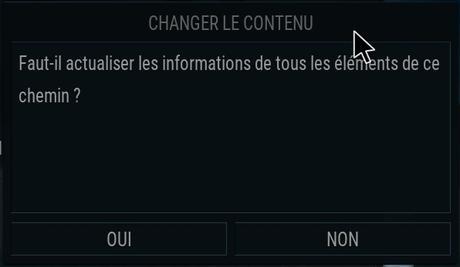
L’analyse des dossiers peut durer un moment si vous avez beaucoup de films. Les informations défilent en haut de l’écran pour vous indiquer l’état d’avancement du scan.

Vous pouvez maintenant accéder à vos films depuis le menu principal. Soit depuis le menu Vidéo soit depuis la catégorie Films.
Depuis le menu Vidéos > Films > un menu vous proposera de lister vos films en filtrant les résultats: par titre de films, Réalisateurs, Acteurs, Genres, Année, Studio
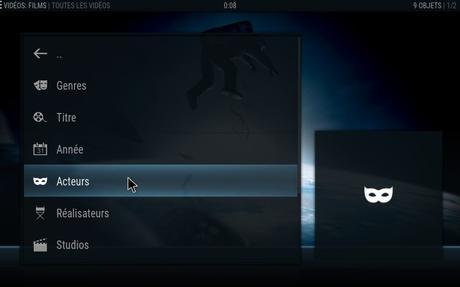
Exemple en filtrant sur la liste des acteurs
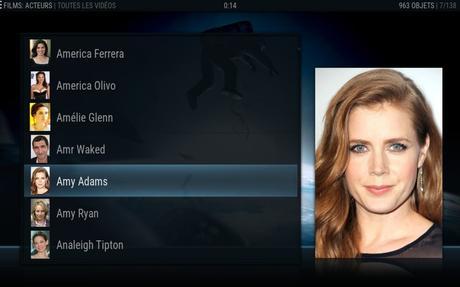
Ou en passant par le menu Films, vous avez le choix entre une dizaine de présentation différente: afficher juste les affiches en petit grand avec ou sens le synopsis du films…
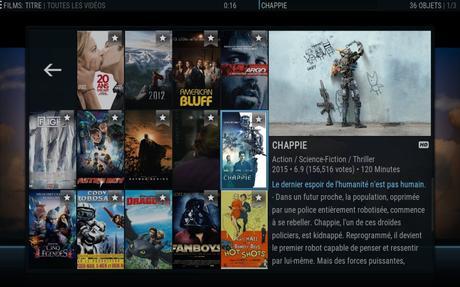
Dans la suite du tuto nous verrons comment séparer les films orientés jeunesse (ex: films d’animations / dessins aimés) et même ajouter des entrées dans le menu principal pour séparer clairement les catégories (ex: un menu DA pour enfant et un menu anim / Manga) grâce aux smart playslistes

